ابتدا از طریق لینک https://cyclicalwaves.com/download نرم افزار موتیو ویو را دانلود کنید و از حالت زیپ خارج کنید و گزینه Setup را اجرا کنید.
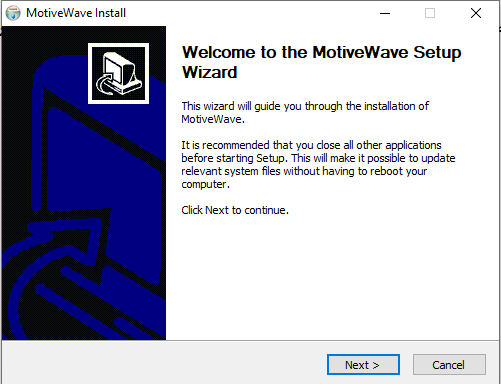
کلید Next را کلیک کنید و در این مرحله مسیر نصب نرم افزار را انتخاب کنید (بصورت پیش فرض درایو C انتخاب شده است)
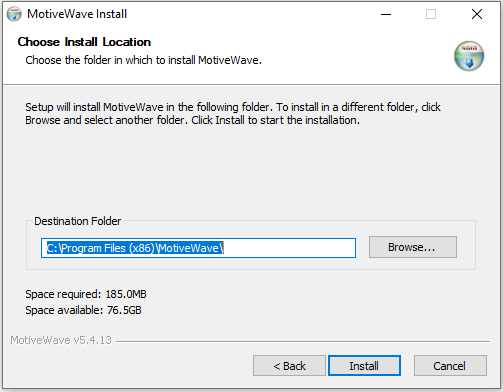
با زدن کلید Install نرم افزار شروع به نصب میشود. در پایان دکمه Next را کلیک کنید.
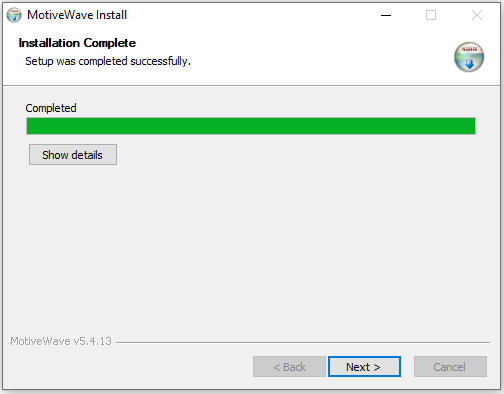
در این قسمت گزینه های Launch MotiveWave و Show Readme را از حالت انتخاب خارج کنید و بر روی دکمه Finish کلیک کنید.
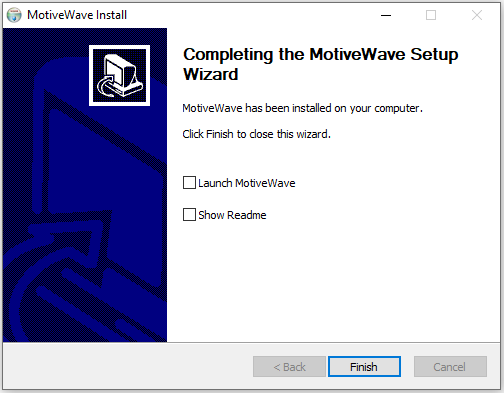
اکنون به پوشه اول که بعد از دانلود نرم افزار آنرا از حالت فشرده خارج کرده بودید برگردید و 2 فایل زیر را انتخاب کنید.

حال به مسیر نصب نرم افزار رفته و این 2 فایل را در پوشه lib کپی کنید. (برای سهولت روی آیکن MotiveWave داخل صفحه دسکتاپ کلیک راست کنید و از گزینه Open File Location مسیر نصب نرم افزار مشخص میشود). حال نرم افزار را اجرا کنید، وقتی که پیغام شماره سریال نمایش داده شد، داخل پوشه نصب فایل، Help را باز کنید و شماره سریالی که نوشته شده را وارد کنید.

حال نرم افزار حرفه ای MotiveWave آماده استفاده است و در قسمت بعد نحوه ساخت حساب کاربری و انتقال دیتا به این نرم افزار را خدمتتان ارائه خواهیم کرد.
